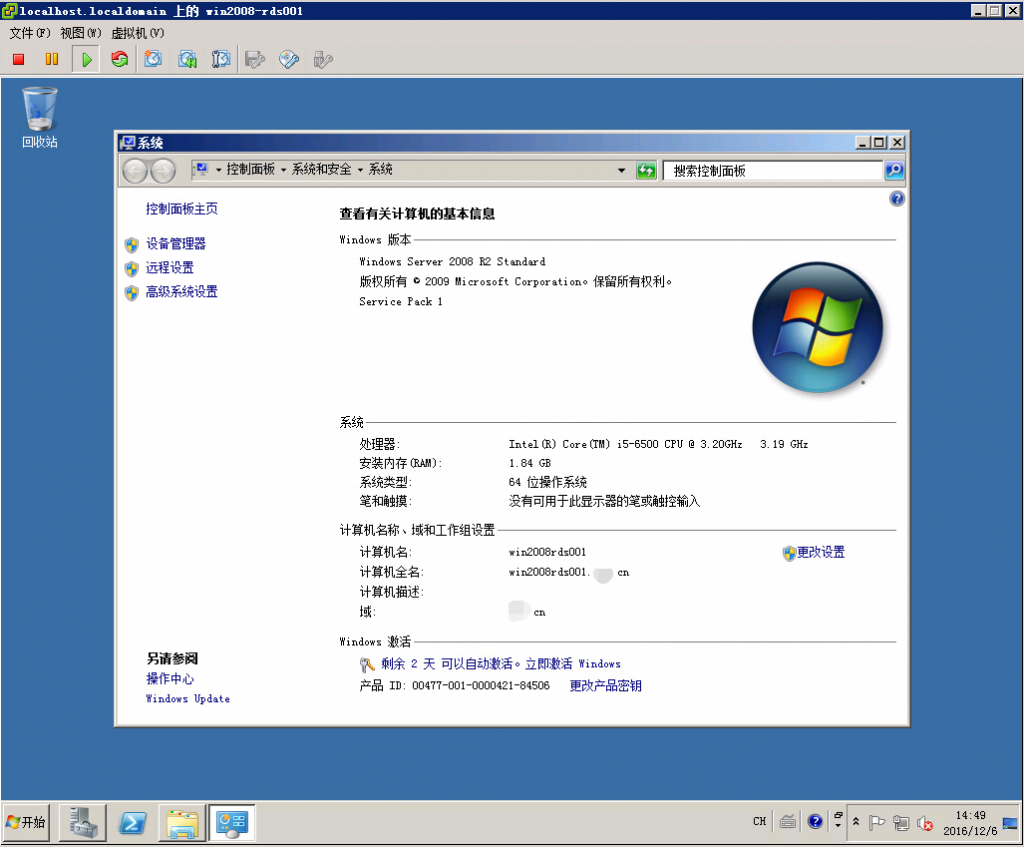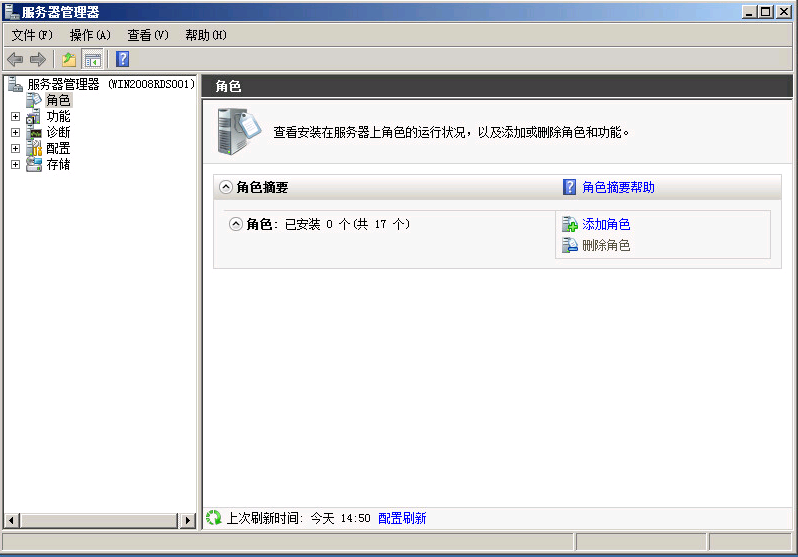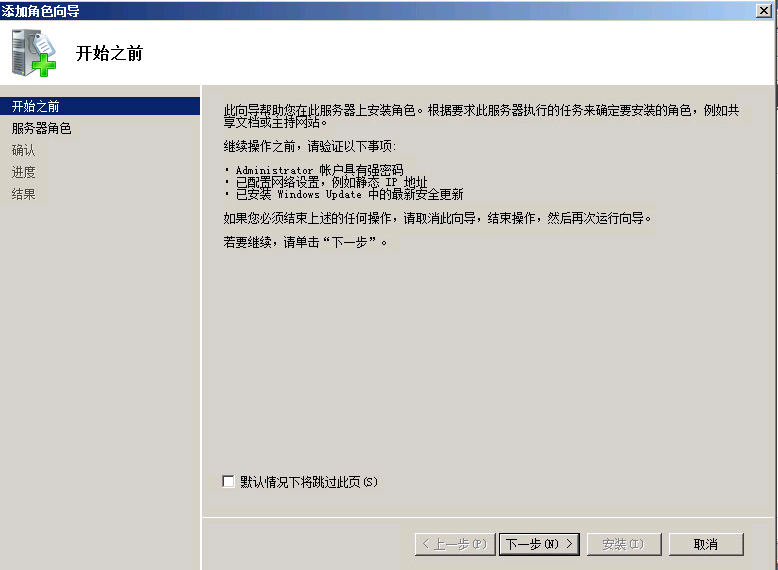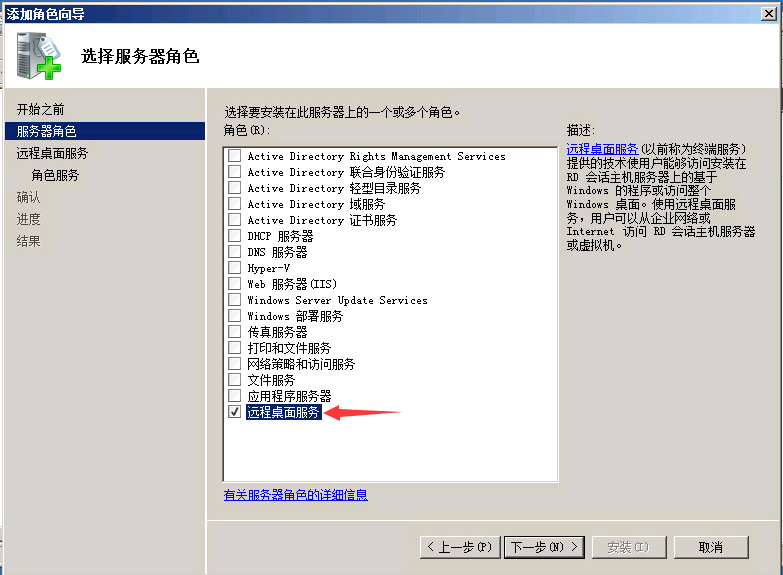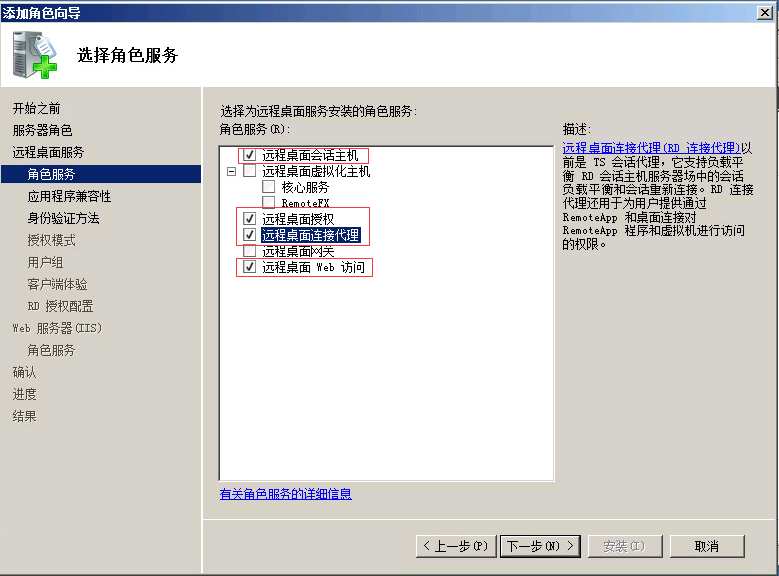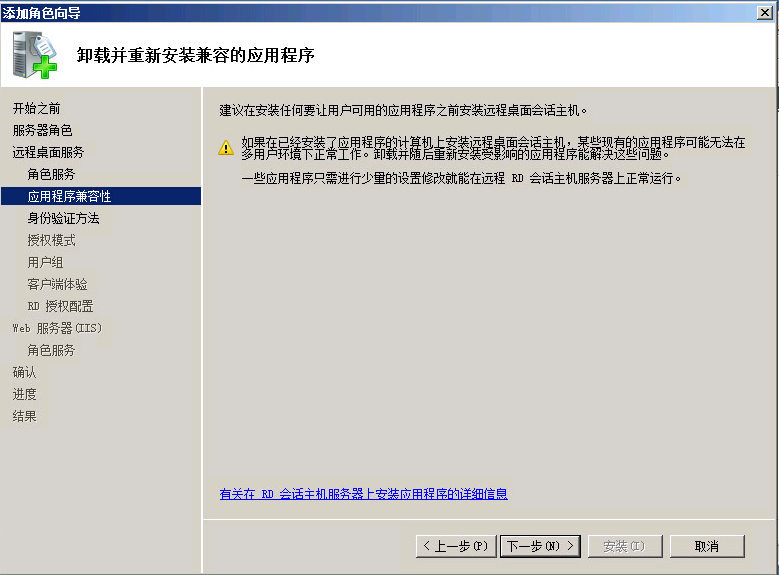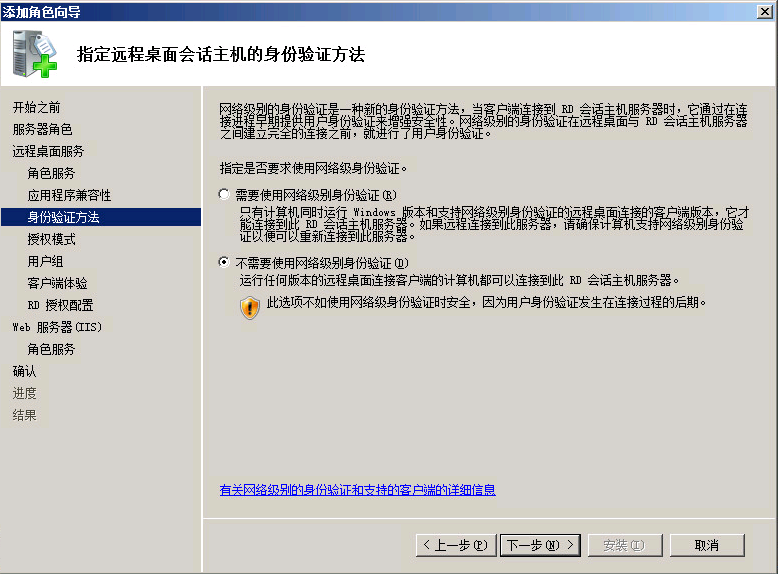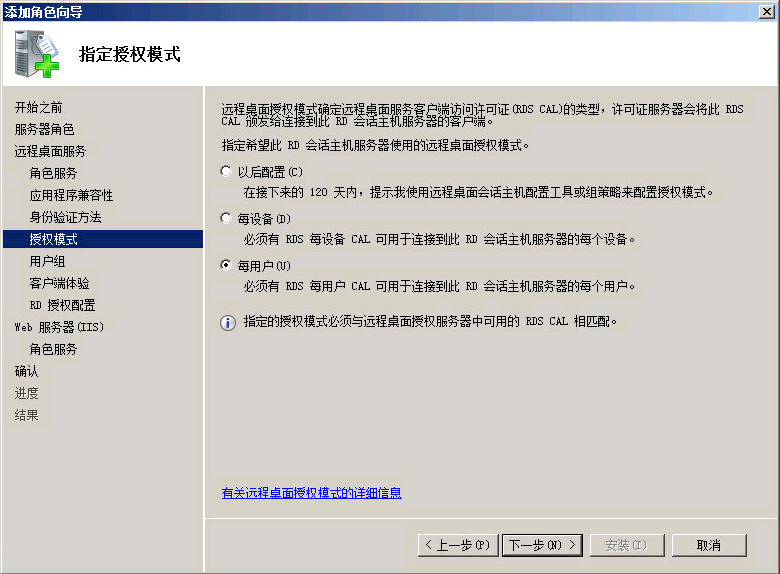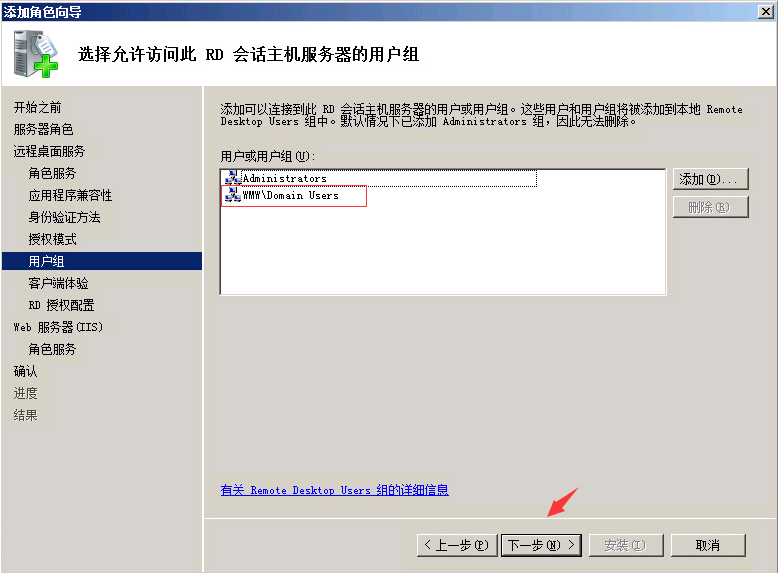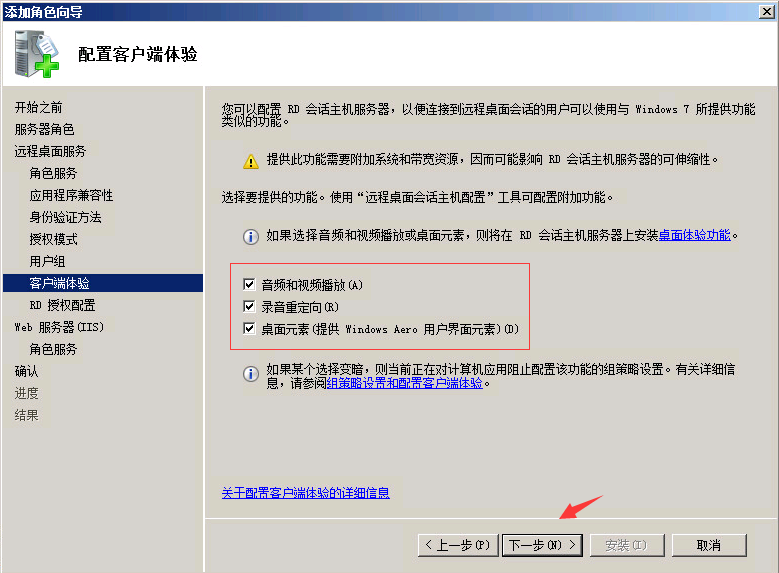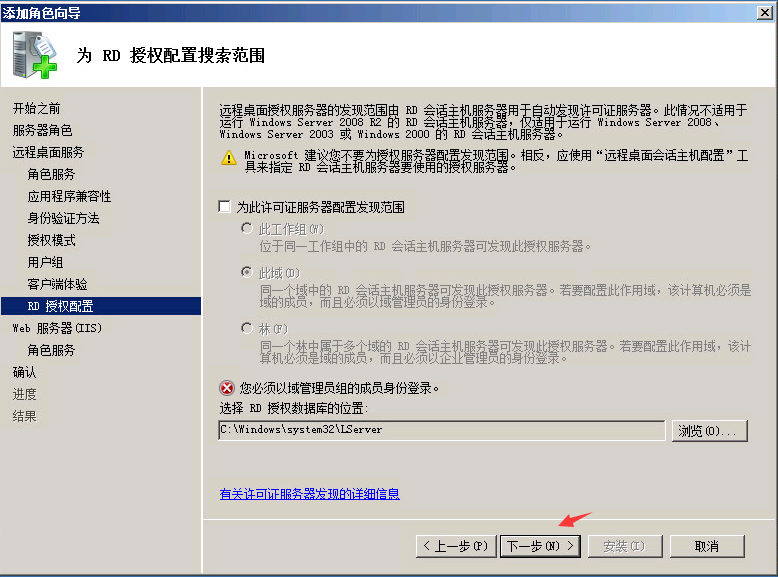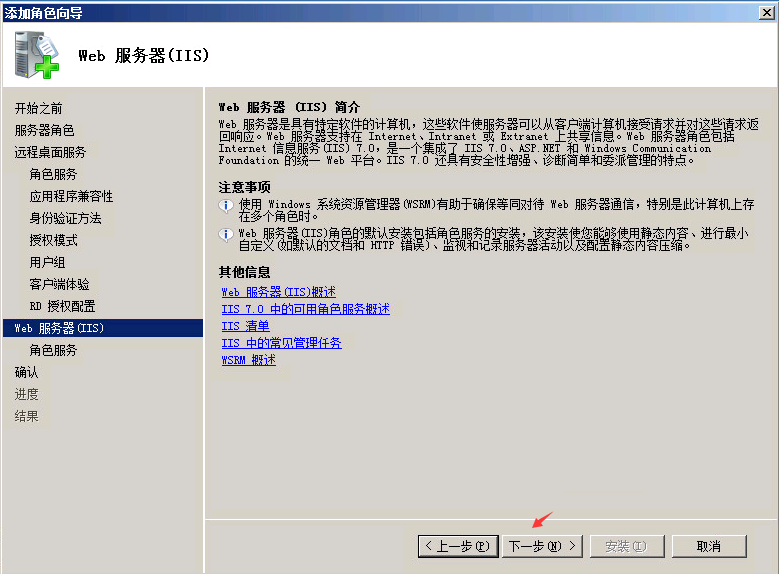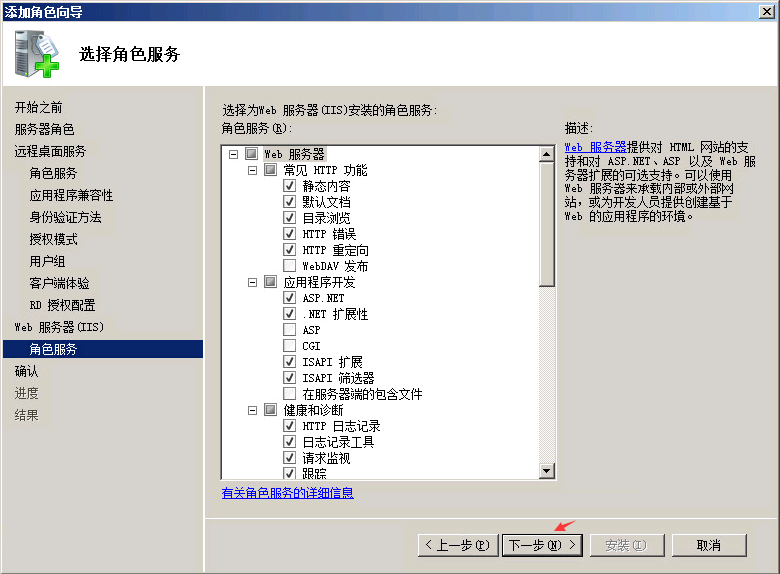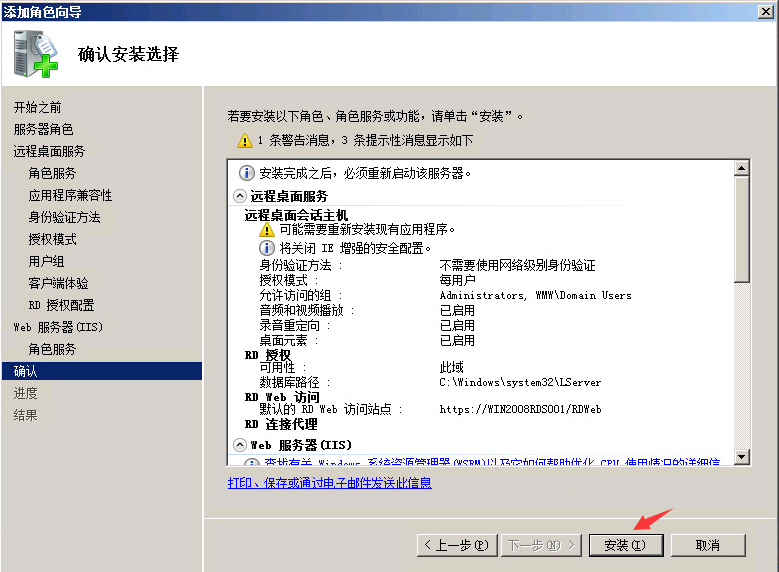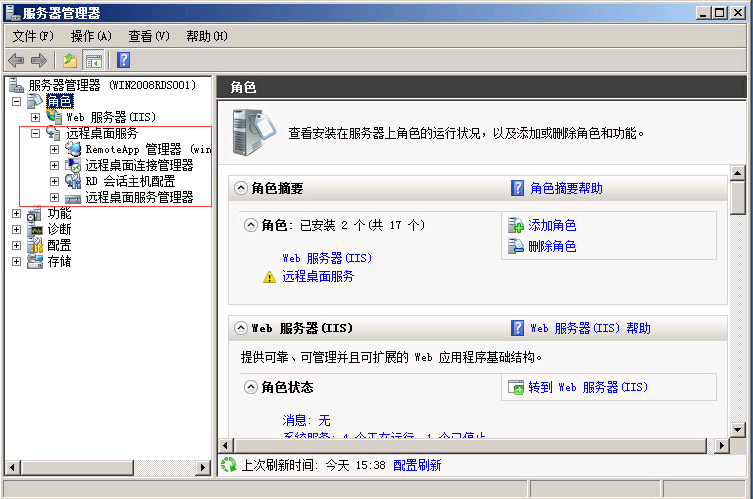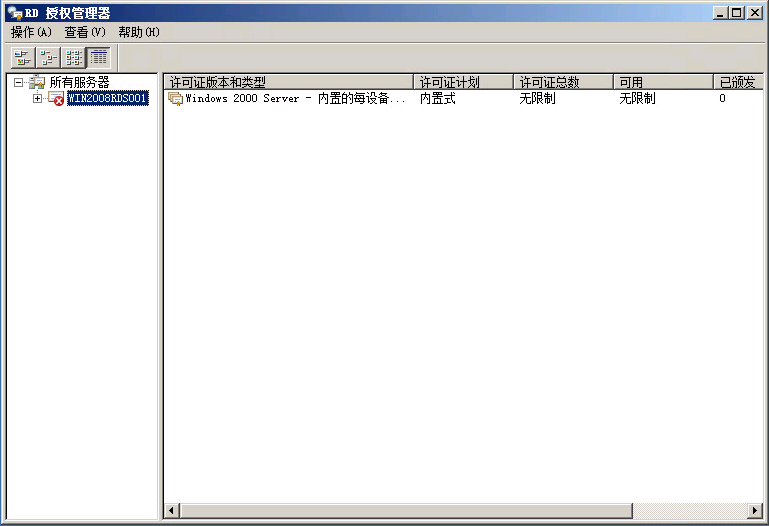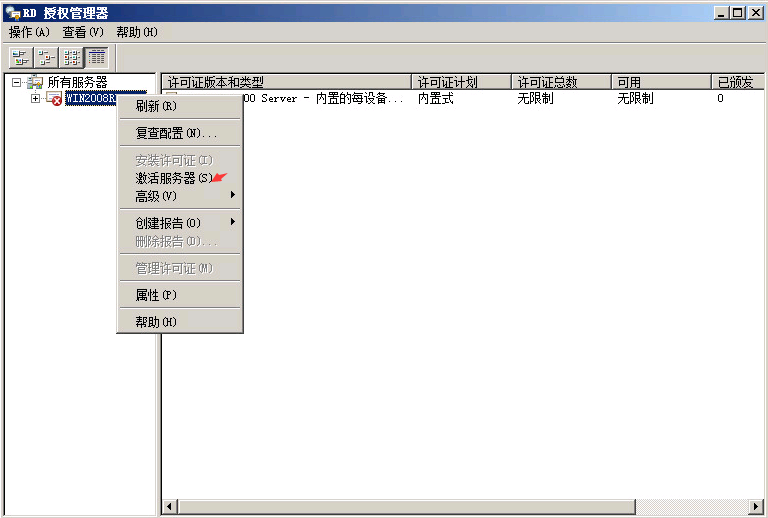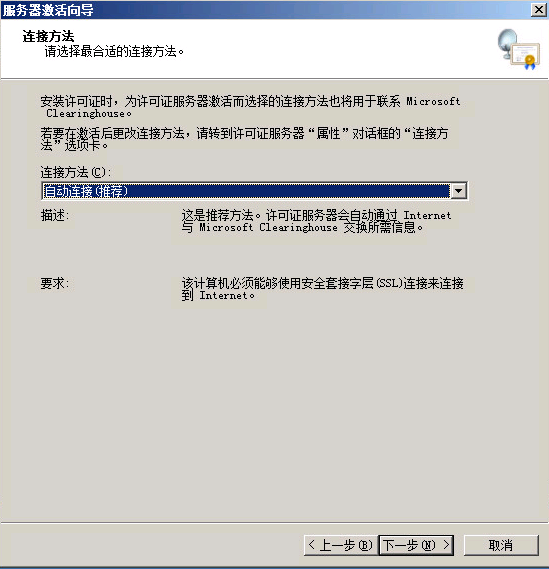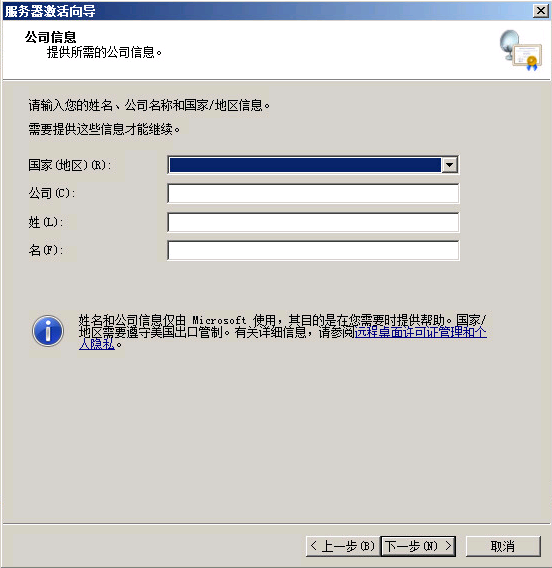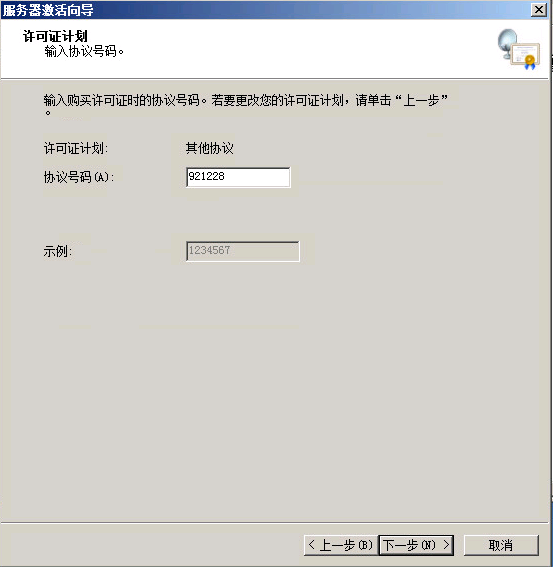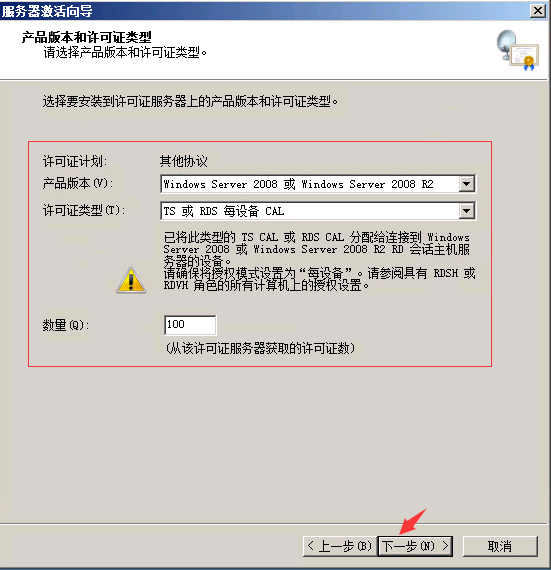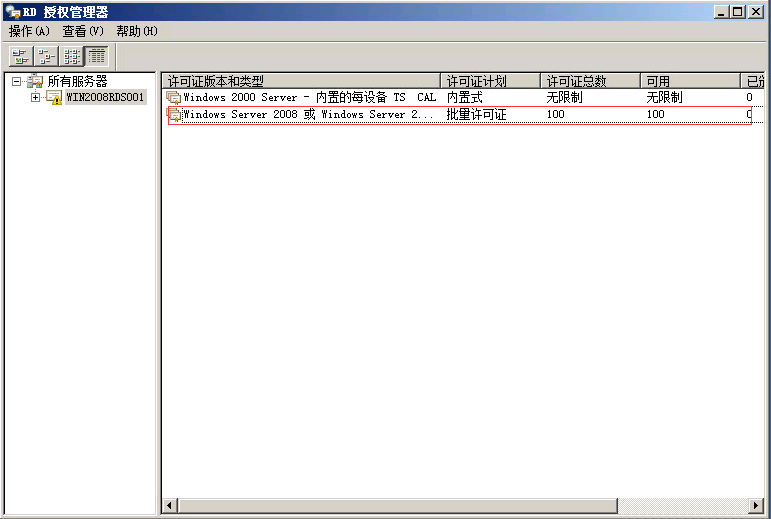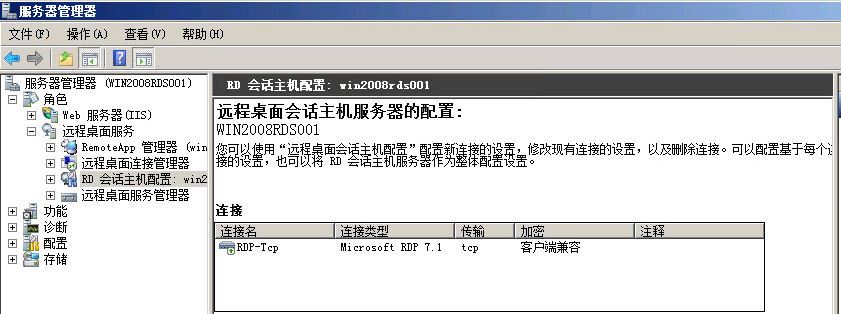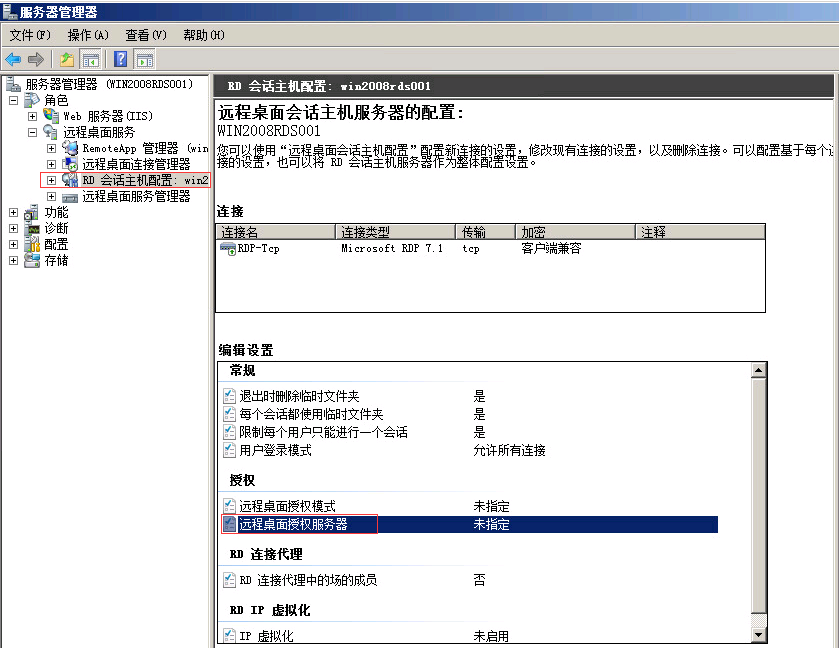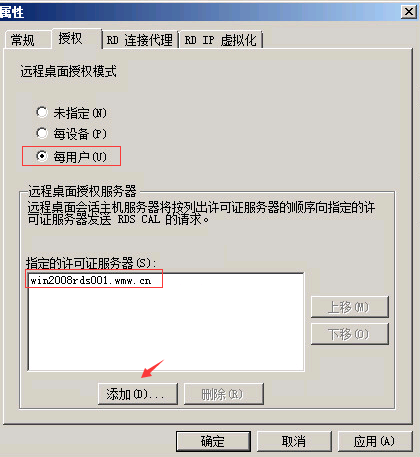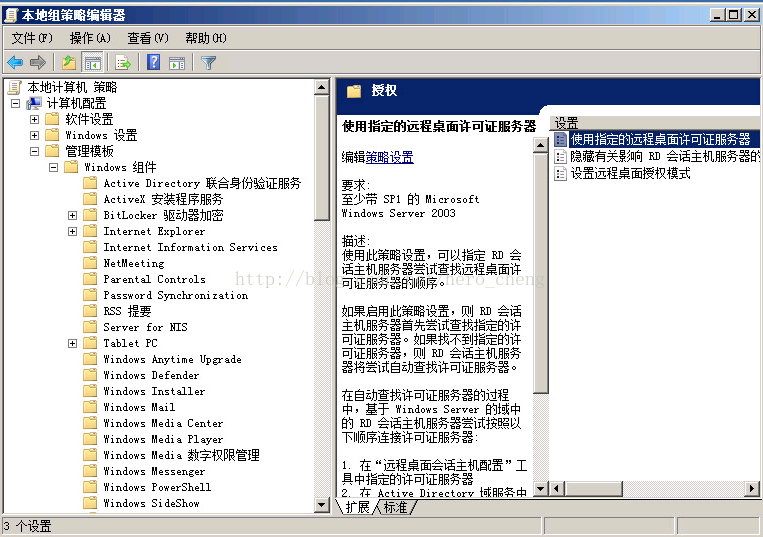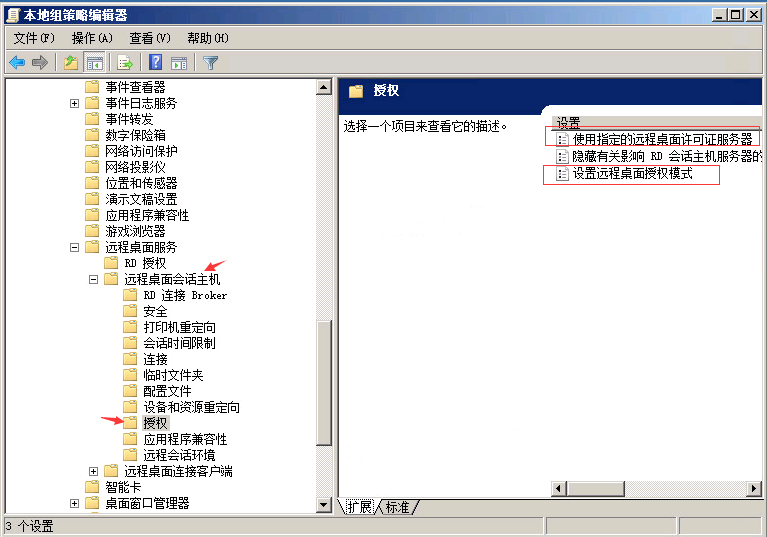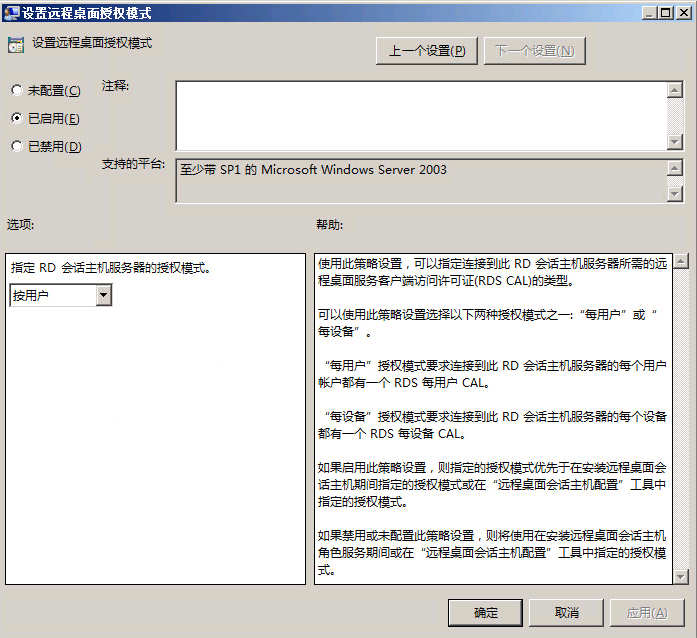一.安装window 2008 R2操作系统,将计算机加入到域中,并关闭防火墙
二.安装RDS远程服务
1.打开【服务器管理器】
2.点击【添加角色】
3.下一步,选择【远程桌面服务】
4.下一步,分别选择远程桌面会话主机、远程桌面授权、远程桌面连接代理、远程桌面web访问
5.下一步,应用程序兼容性提示
6.下一步,身份证验证方法
7.指定授权模式,选择每用户
8.添加用户组
9.配置客户端体验
10.RD授权配置
11.web服务器配置
12.选择角色服务
13.安装
14.安装完成后,自动重启计算机,这样远程桌面服务安装完成
三、申请RDS授权许可证
1.打开远程桌面授权管理器
2.右键属性,激活服务器
3.下一步,选择自动连接
4.提供公司信息
5.选择许可计划:企业协议,协议号码:6565792
6.选择许可证版本信息
7.完成
四、配置远程桌面授权服务器
1.打开【服务器管理器】
2.远程桌面服务->RD会话主机配置->远程桌面授权服务器
3.双击【远程桌面授权服务器】,在弹出的窗口中,远程桌面授权模式:每用户,添加许可证服务器
五、修改注册表,指明授权服务器
1.运行gpedit.msc,打开本地组策略
2.计算机配置->管理模板->window组件->远程桌面服务->远程桌面会话主机->授权,分别对远程桌面许可证服务器、远程桌面授权模式进行授权
3.双击【使用指定使用远程桌面许可服务器】,指定使用的许可证服务器
4.双击【使用设置桌面许授权模式】,指定授权模式